Win10启动后黑屏,explorer.exe无法运行解决方案
发布时间:2017-04-06 22:19:12 浏览数:
近期的用户提到自己的win10系统电脑启动后显示黑屏,不能显示桌面,一般来说很有可能是windows资源管理器没有正常运行,当我们使用Ctrl+Shift+Esc打开任务管理器后,发现无法运行explorer.exe,下面小编就带大家来解决这个问题。
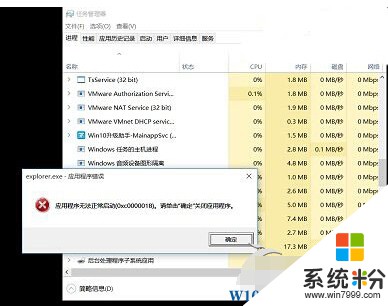
1、按下Win+R,打开运行程序,运行regedit;(如WIN+R无法打开运行,则在任务管理器中,文件——新建运行任务,regedit)
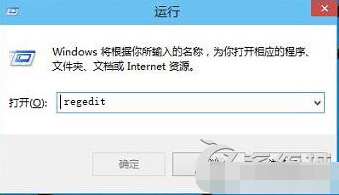
2、再打开后的注册表编辑器,依次展开并定位到HKEY_LOCAL_MACHINE\SOFTWARE\Microsoft\Windows NT\CurrentVersion\Image File Execution Options,再展开Image File Execution Options,在其下找到explorer.exe,右键删除

3、重启动电脑即可。
以上就是Win10开机黑屏无法运行explorer.exe的解决方法,故障原因可能是explorer.exe项下多出来了"Debugger"="C:\WINDOWS\system32\db03.exe",只要删掉就可以了。